
将西部数据 (WD) 硬盘连接到系统后,您会注意到一些问题。也许您的一些文件丢失了,驱动器拒绝打开,或者Windows根本无法识别它。尽管数据从WD驱动器上消失的方式似乎是数不胜数的,但仍然有办法将其找回。
我们已收集并测试了最可靠的方法来恢复您的数据,无论它是无法访问还是被删除。本指南中的解决方案已经帮助了许多读者进行Western Digital数据恢复,所以请放心,您来对了地方。
选择您的Western Digital恢复方案
你用于WD硬盘数据恢复的具体过程取决于你的实际情况,因为每种情况可能需要不同的方法。我们在下表中列出了一些情况,以帮助你确定哪种情况最适合你,同时提供了推荐的恢复选项。
| 情况 | 发生的事情 |
| 场景 1: 已删除文件 | 文件已通过 Shift+Delete 被永久删除,或从回收站中清空。 |
| 场景 2: 已格式化驱动器 | 驱动器或分区被格式化,所有数据被删除。 |
| 方案3: Windows 无法启动 | 你的电脑无法启动,操作系统(OS)未加载。 |
| 方案 4: 损坏/无法检测/RAW驱动器 | WD 硬盘显示为 RAW,已损坏,或在 Windows 中未被检测到。 |
| 情景 5: 我的护照加密 | 由于密码保护或加密,你的 WD 硬盘无法访问。 |
| 方案 6: 物理损坏 | 硬盘发出咔嗒或磨擦声,或无法转动。 |
如果你已经使用WD My Cloud备份文件,请确保在那里检查你的数据副本。从备份中恢复数据比事后恢复数据要可靠得多。
场景 1: 西部数据文件在意外删除后的恢复
不小心删除了错误的文件,已经 清空了回收站?或者,你选择完全跳过回收站并永久 使用Shift+Delete键删除了它们。只要采取快速行动,现在还不晚,仍可以找回那些文件。
在您删除文件后,实际上只删除了文件的引用。该文件的内容仍然存在,直到它被新数据覆盖。在此之前,它可以被恢复。在这种情况下,最有效的方法是使用能够恢复WD硬盘的数据恢复软件。有很多选择,但因为我们已经测试了WD驱动器最佳恢复工具,我们推荐我们的首选:Disk Drill、R-Studio和EaseUS。
| Tool | Pros | Cons | Price | Demo Version | Supported OS |
| Disk Drill | 对初学者友好,适应性强,恢复结果出色 | 无电话支持。 | $89 (专业版) | 在Windows上免费恢复最多100 MB。 | Windows,macOS |
| R-Studio | 适合专业人士,能处理复杂的RAID恢复 | 学习曲线陡峭 | $79.99 (标准版) | 仅预览。 | Windows,macOS,Linux |
| EaseUS | 简单,快速,可靠,并提供优质客户支持。 | 相比大多数选项而言较贵。 | $69.95(每月),$127.96(终身) | 免费恢复多达2 GB的数据。 | Windows,macOS |
我们将展示使用Disk Drill进行WD数据恢复的样子,不仅因为它对初学者友好,还因为它可以处理多种不同的恢复场景,就像这个一样。这是从Western Digital外置硬盘恢复数据的方法:
- 下载,安装并打开 Disk Drill。
- 连接你的 WD 硬盘,选中它,然后点击搜索丢失的数据。
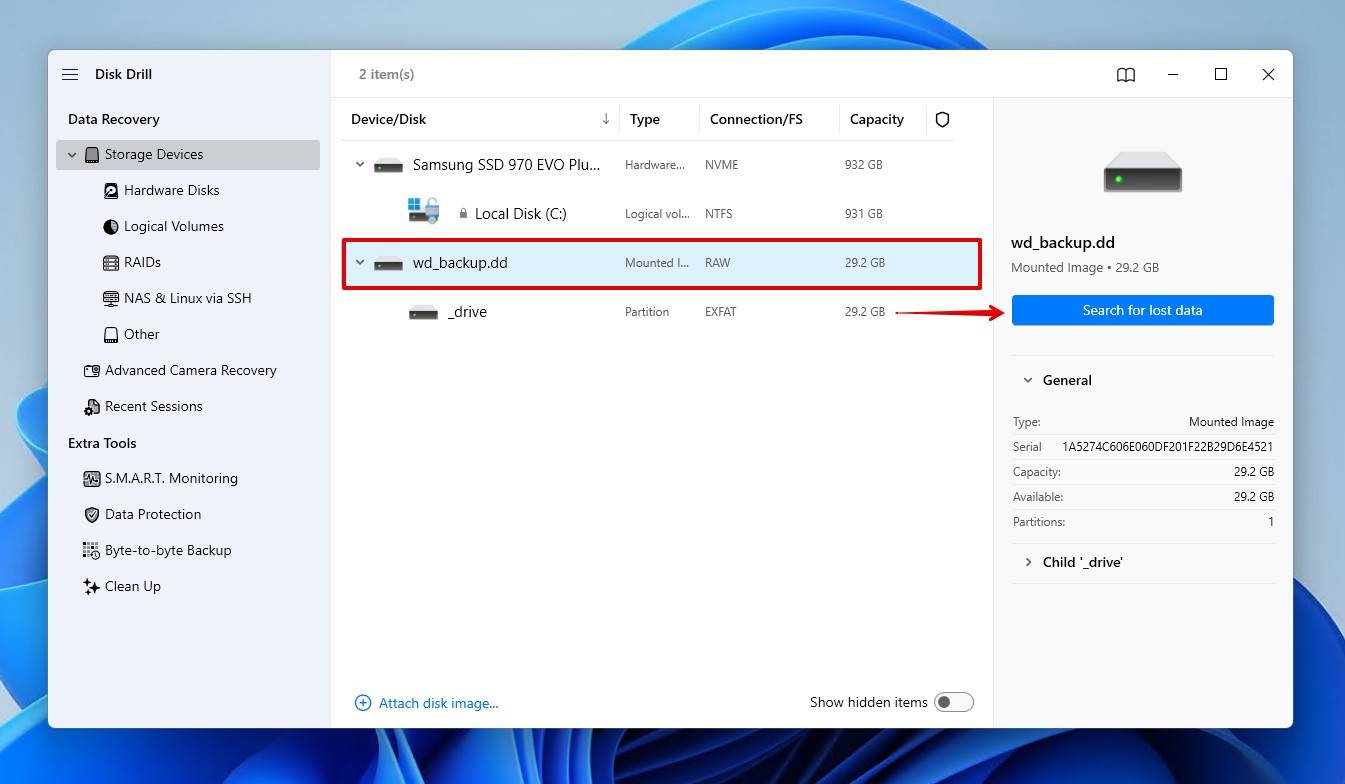
- 点击通用扫描,这将搜索硬盘上的所有文件。 高级相机恢复最适合从相机和无人机恢复录像。
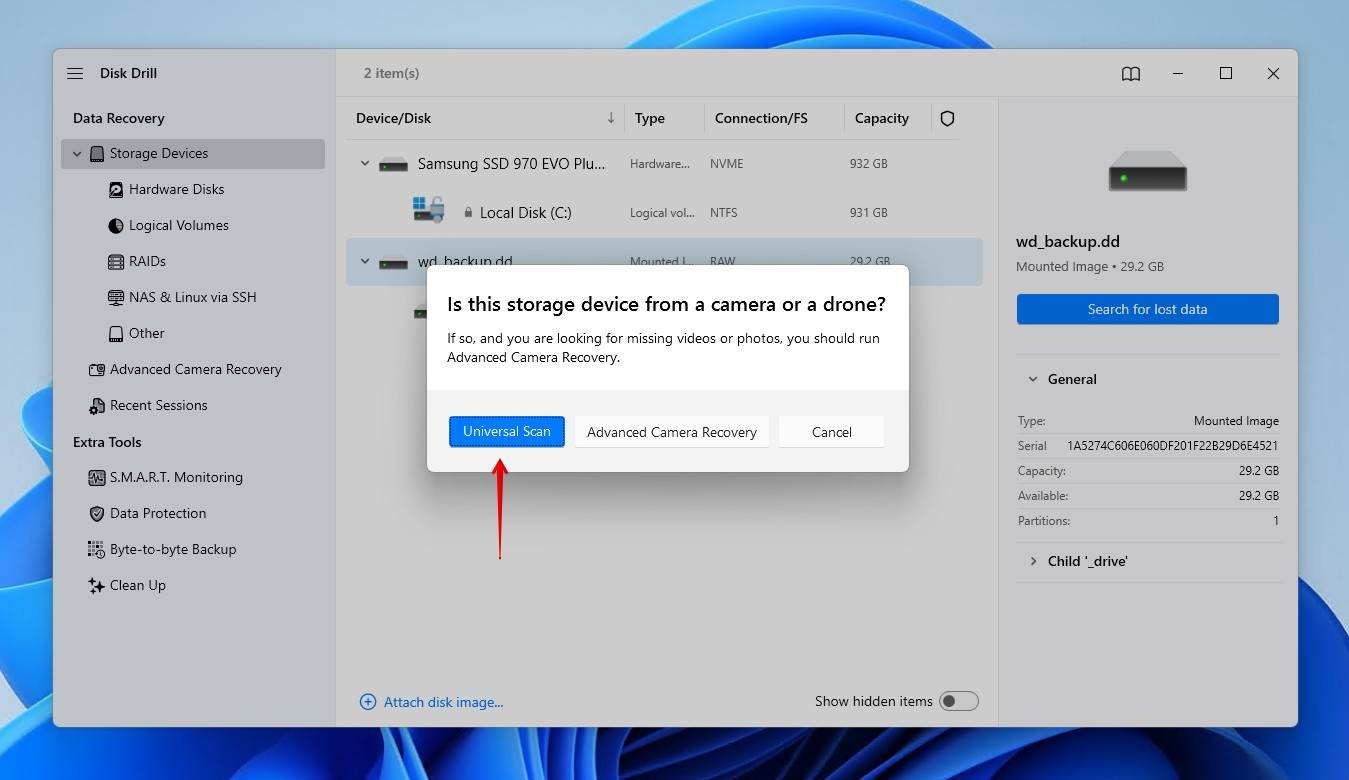
- 扫描完成后,点击查看找到的项目。或者,你可以点击立即全部恢复来立即恢复所有内容。
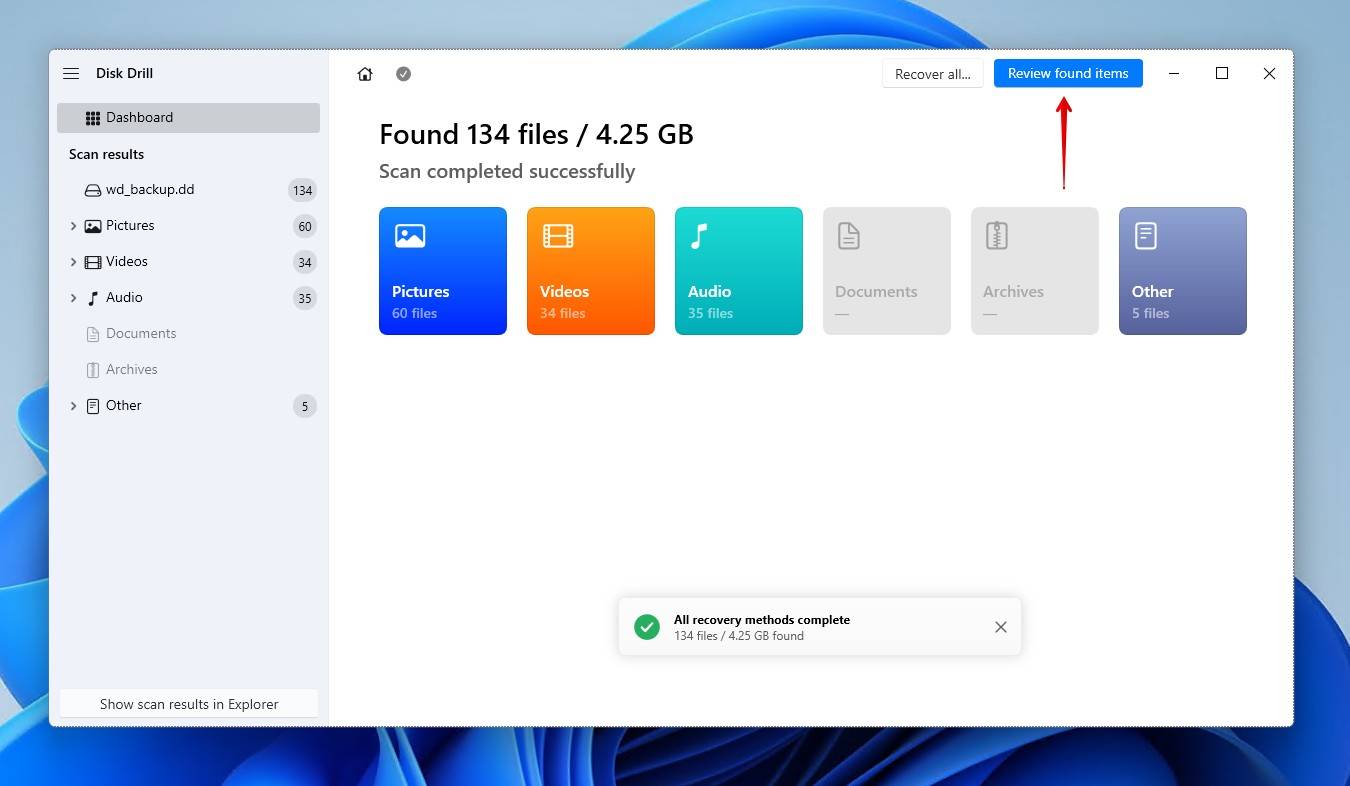
- 预览并选择要恢复的文件。你可以按文件类型、大小和修改日期筛选选项以优化结果。准备恢复时,点击恢复。
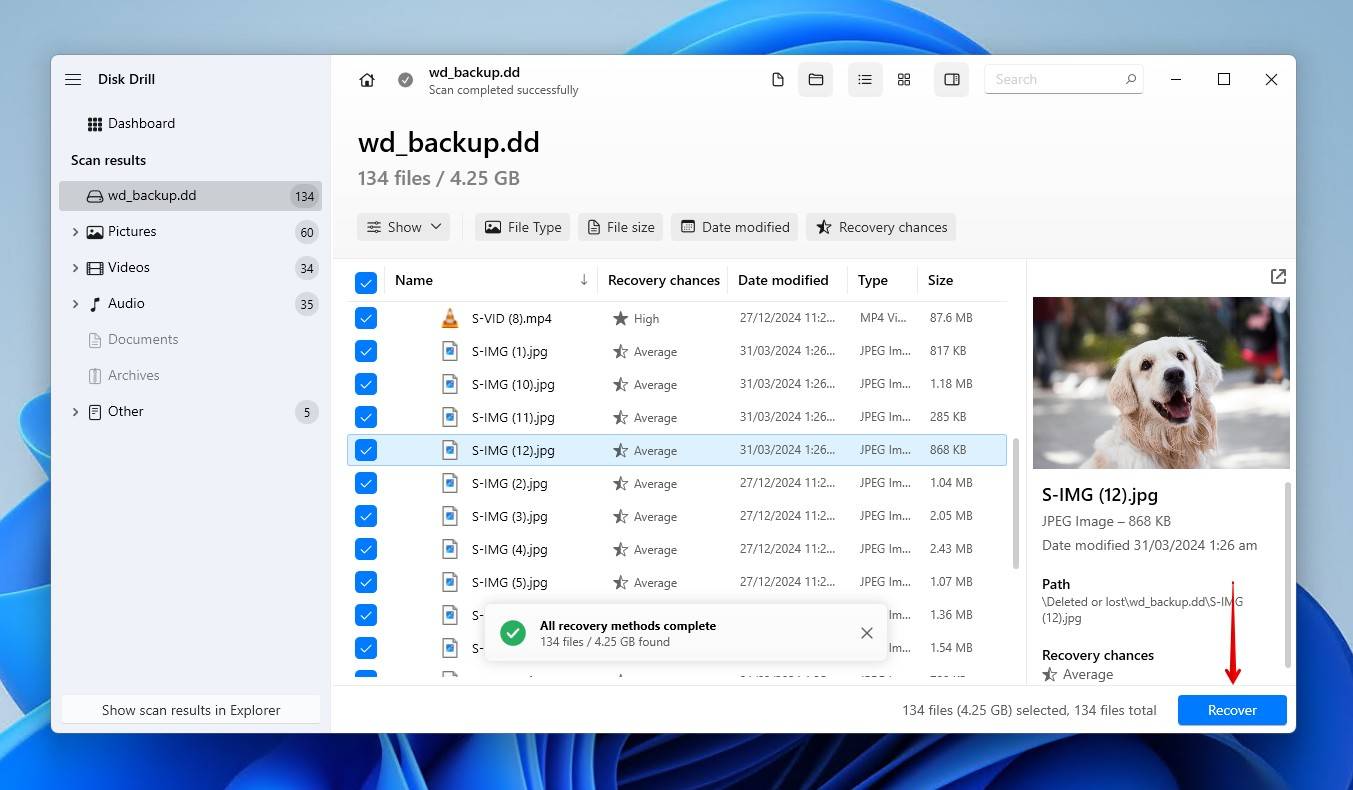
- 选择一个不在西部数据硬盘上的合适恢复位置。点击下一步完成恢复。
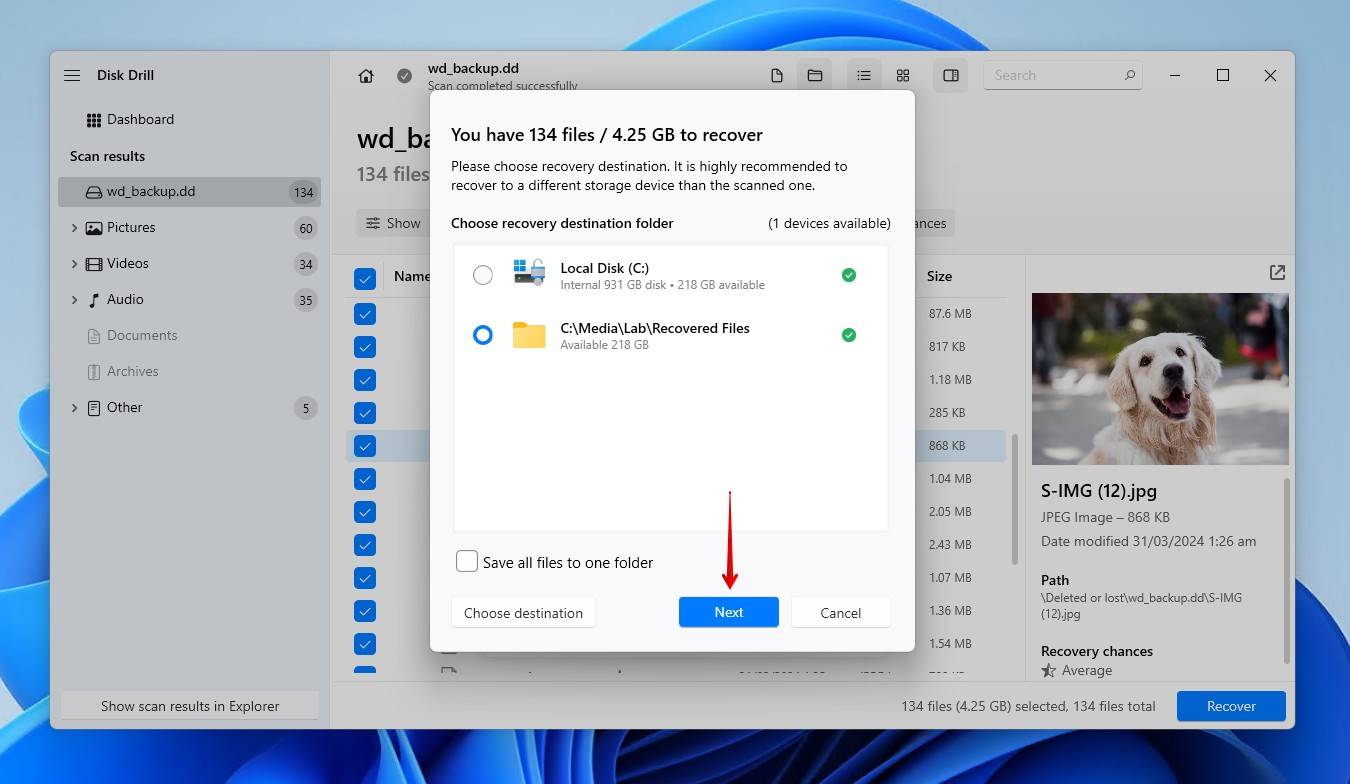
找回数据后,请务必进行备份。由于WD Backup支持已终止,Western Digital建议将Acronis True Image for Western Digital作为备份驱动器的主要方法。
场景 2: 格式化后恢复WD外部硬盘
格式化后可以进行WD硬盘恢复,但这取决于你执行的格式化类型:快速格式化或完全格式化。
- 快速格式化。 类似于常规文件删除,快速格式化仅删除数据的指针。有时它们甚至保持完好,如果使用了不同的文件系统。数据本身仍然可以恢复。
- 完全格式化。 驱动器上的每个扇区或块都会被清零。这样做会覆盖所有数据,从而本质上消除任何恢复的可能性,即使使用专业工具。
大多数情况下,除非您特别取消选择快速格式化选项,否则Windows的默认格式化参数将导致快速格式化。在这种情况下,Western Digital文件恢复的步骤是与上面相同 – 扫描驱动器和恢复已格式化的数据使用数据恢复软件。
如果您使用的是固态硬盘 (SSD),TRIM 的存在会使 Western Digital 硬盘恢复变得复杂。TRIM 会自动使用 TRIM 命令清除未使用的块。运行 TRIM 后,将使恢复变得不可能。虽然不太可能,但如果 TRIM 尚未运行,您可能会有一线机会 从SSD恢复数据。
方案3: 当 Windows 无法启动时的 WD 硬盘恢复
当您使用WD驱动器作为启动设备时,恢复过程会有些棘手。由于操作系统无法加载,您无法安装和使用数据恢复软件来恢复WD外置硬盘的数据。您有两个潜在的选择。
选项 1:使用 Live USB 或可启动恢复介质
Live USB 是可引导的便携式操作系统,可以绕过无法启动的系统驱动器。使用 Windows ISO,可以通过像 Rufus 这样的工具创建可启动的 USB。从那里,你可以:
- 将文件复制到另一台驱动器或云存储。
- 直接从实时环境运行恢复软件。
选项 2:将 WD 硬盘连接到另一台计算机
如果Windows无法启动,您可以取下您的WD驱动器,并使用SATA到USB适配器或备用SATA端口将其连接到另一台PC。
我们不会在此详细说明,因为我们已经有一篇完整的专门指南在从不可启动的硬盘恢复数据,请务必查看。
方案 4: 西部数据外部硬盘损坏或无法检测时的数据恢复
可以说,WD 用户报告的最常见问题是尝试访问 Windows 未正确识别的外部驱动器。有时驱动器显示为损坏、显示 RAW 文件系统,提示您 格式,或只是 未在文件资源管理器中显示。您的第一步是在磁盘管理中确认其状态。这些步骤适用于大多数 WD 外部硬盘驱动器恢复情况,尤其是当您的设备突然停止时:
- 右键单击开始并点击磁盘管理。
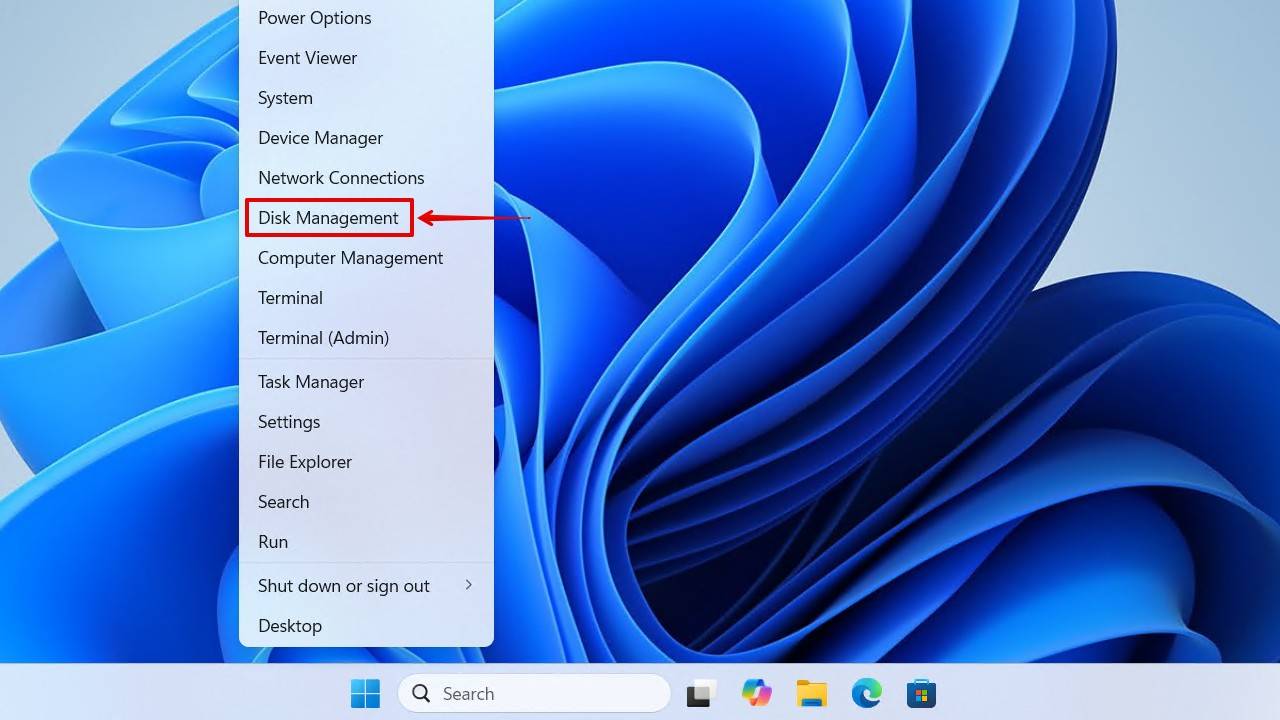
- 查找您的WD驱动器并确认其大小和文件系统。
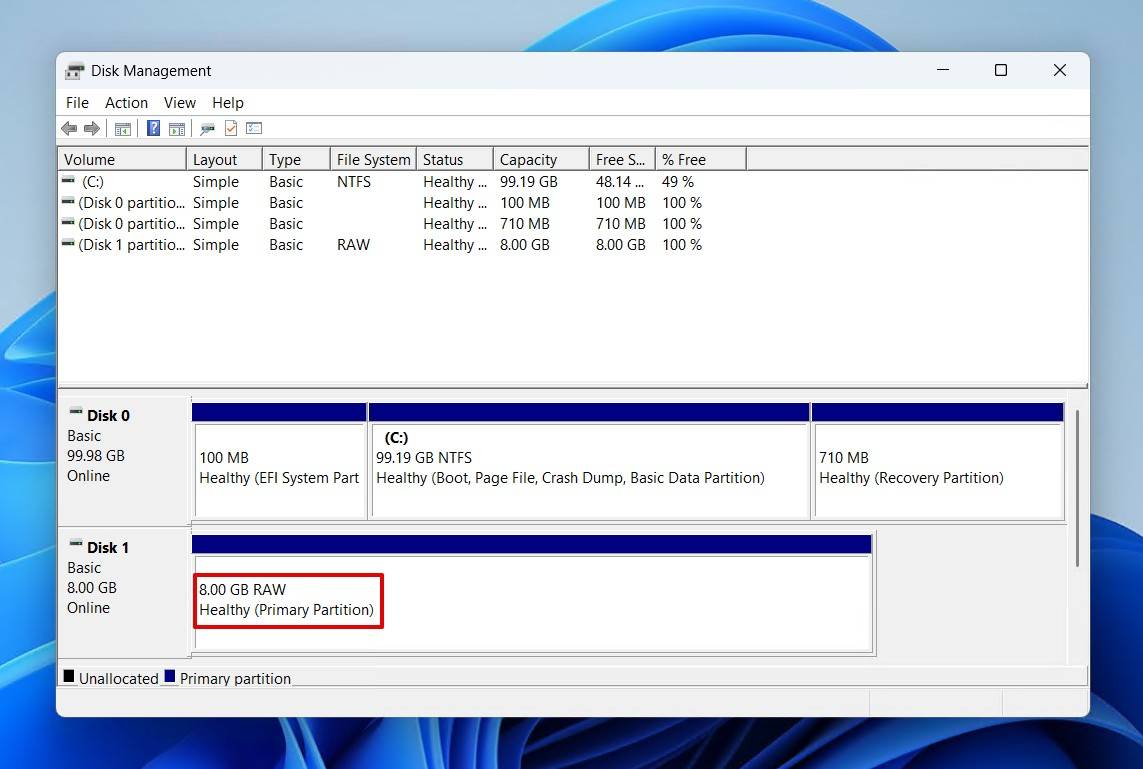
从那里开始,您的步骤将取决于其状态:
- 检测正确:使用西部数据恢复软件恢复数据。
- 显示RAW/错误:文件系统已损坏。避免格式化,使用WD外置硬盘数据恢复软件绕过错误并恢复数据。
- 未检测到:尝试更换USB线缆、端口或电脑。如果仍然失败,问题可能是硬件相关的,可能需要专业的数据恢复(我们在场景 6中讨论)。
您可以修复显示错误的WD驱动器,但为了不丢失数据,应该按照特定的顺序进行操作。
第一步:保存您的数据
当您的硬盘已损坏时,进行任何操作都有可能使您的数据无法恢复。这包括修复和恢复,因为这会对硬盘施加额外的压力。这就是为什么我们建议在进行Western Digital外置硬盘数据恢复之前先进行备份。
创建逐字节备份镜像并对其进行扫描是Western Digital恢复的最佳选择。此备份将保留驱动器的当前状态,因此即使物理驱动器状况恶化,可恢复的数据也不会受到镜像的影响。这个步骤非常简单,但可能是恢复一些数据和完全无法恢复数据之间的关键。
我们将向您展示如何使用Disk Drill创建WD驱动器的字节到字节备份:
- 返回到 Disk Drill。如果您还没有已下载,请立即这样做。
- 点击字节到字节备份。
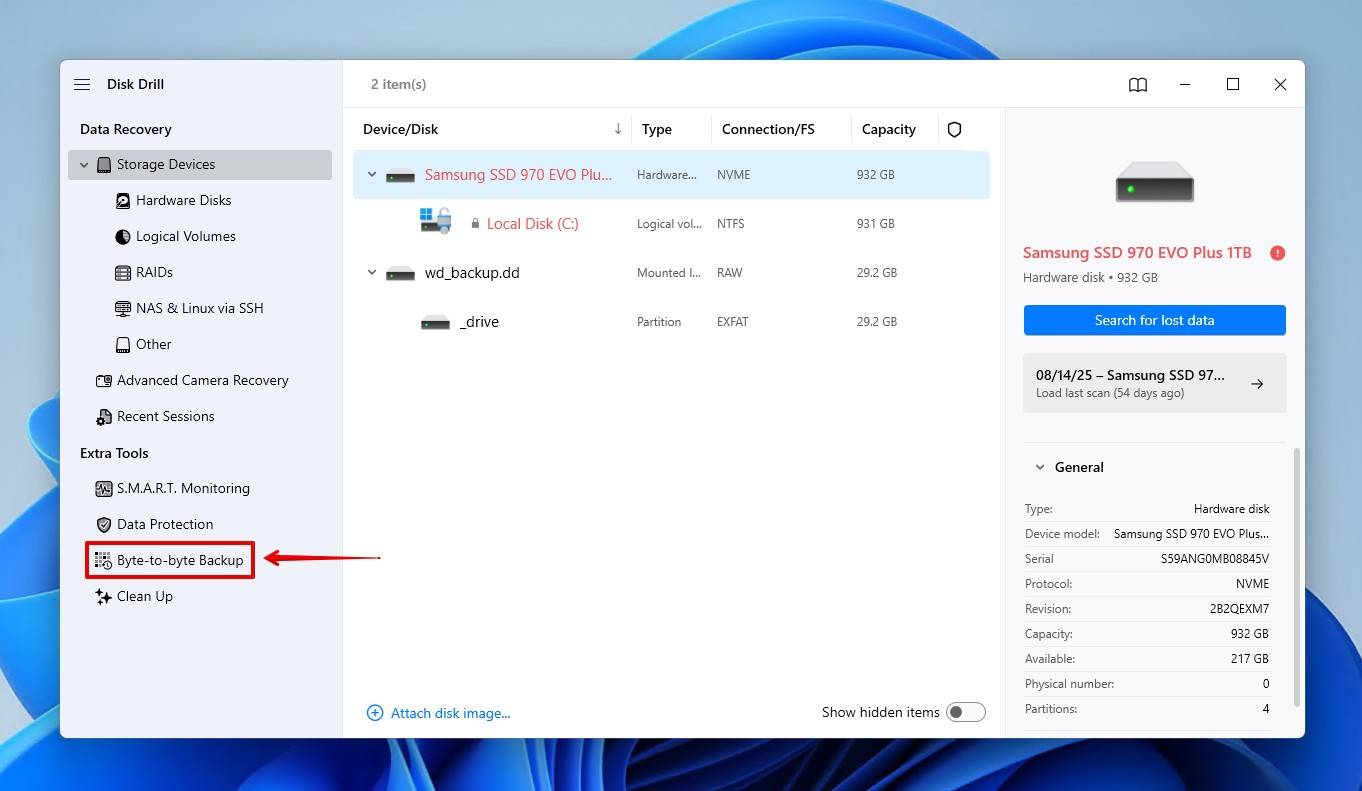
- 选择您的 WD 驱动器,然后点击创建备份。
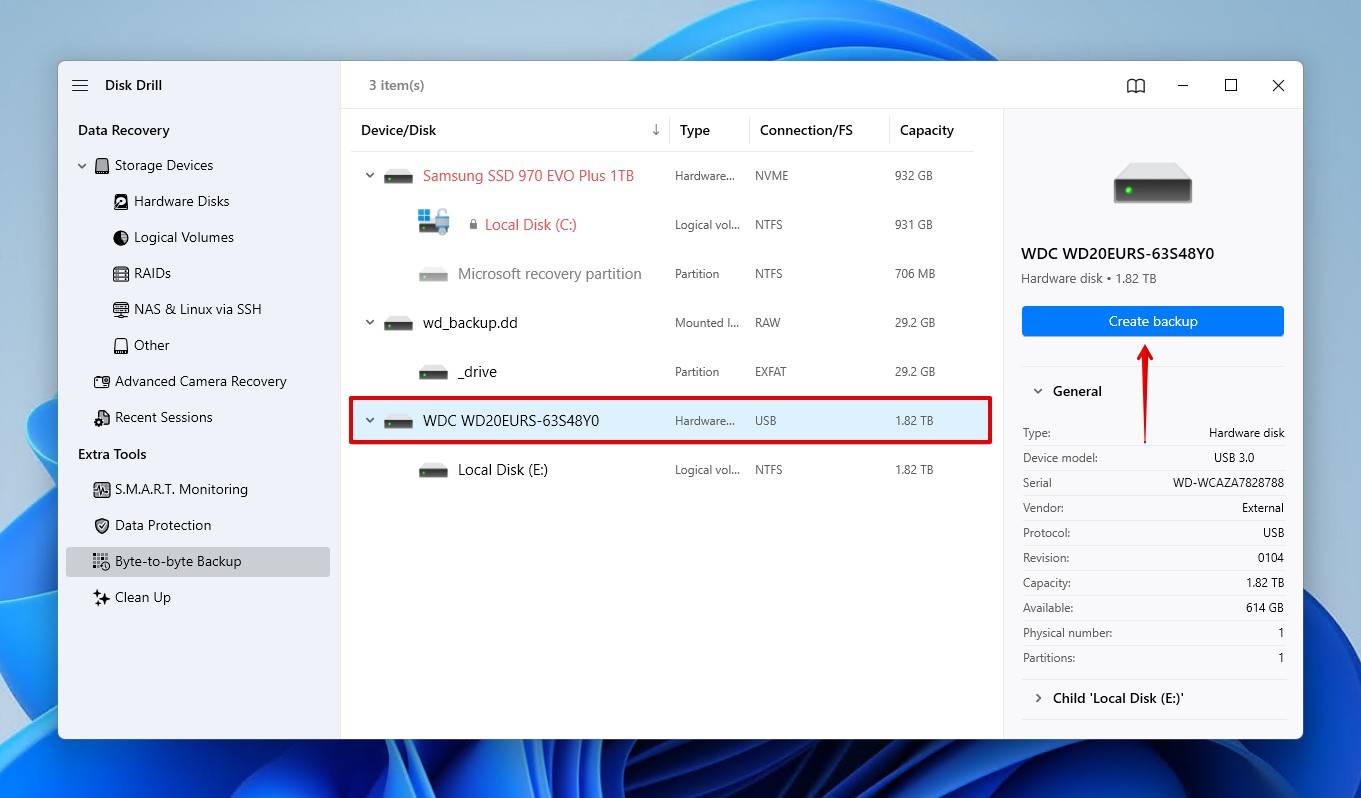
- 为备份命名,并选择一个单独的驱动器来存储备份。接收驱动器的大小必须与备份的驱动器一样大或更大。点击确定。
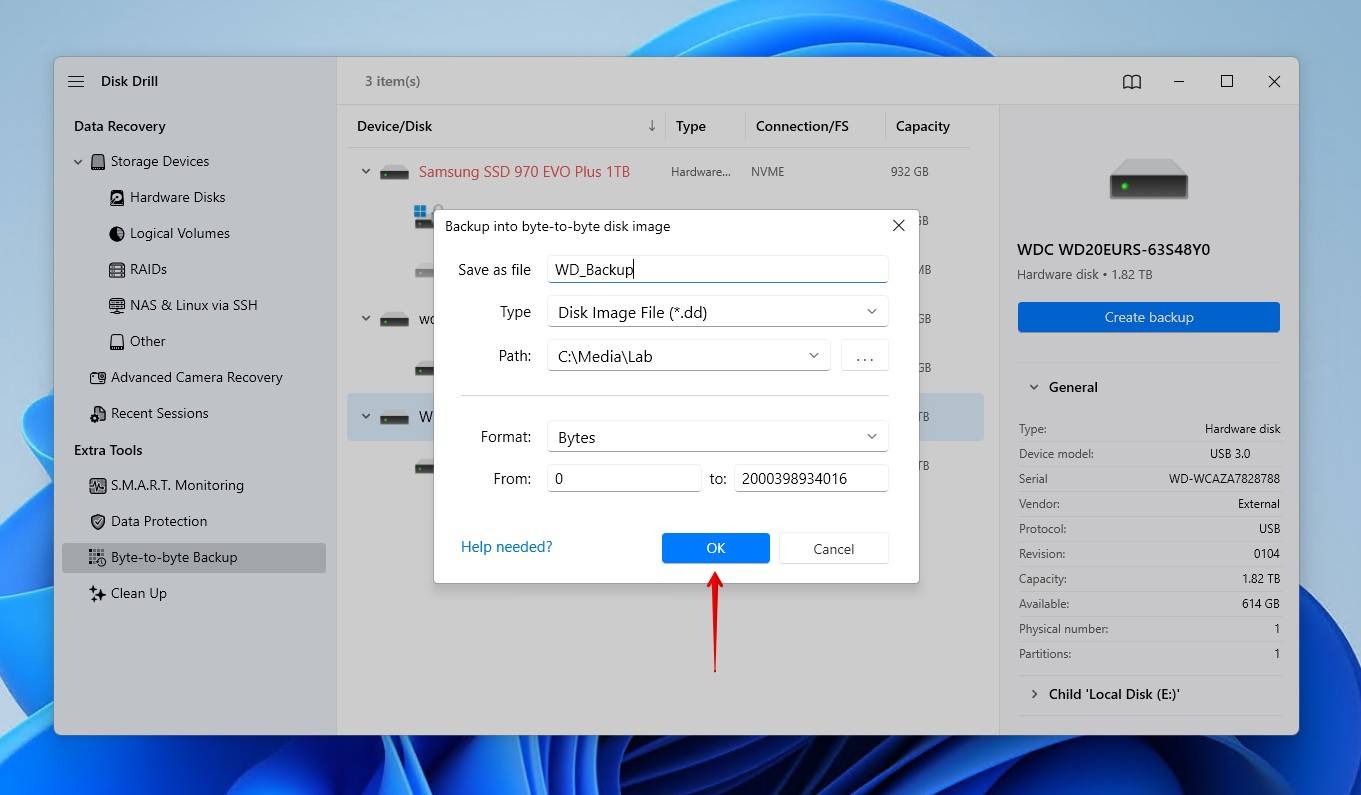
- 返回到存储设备。
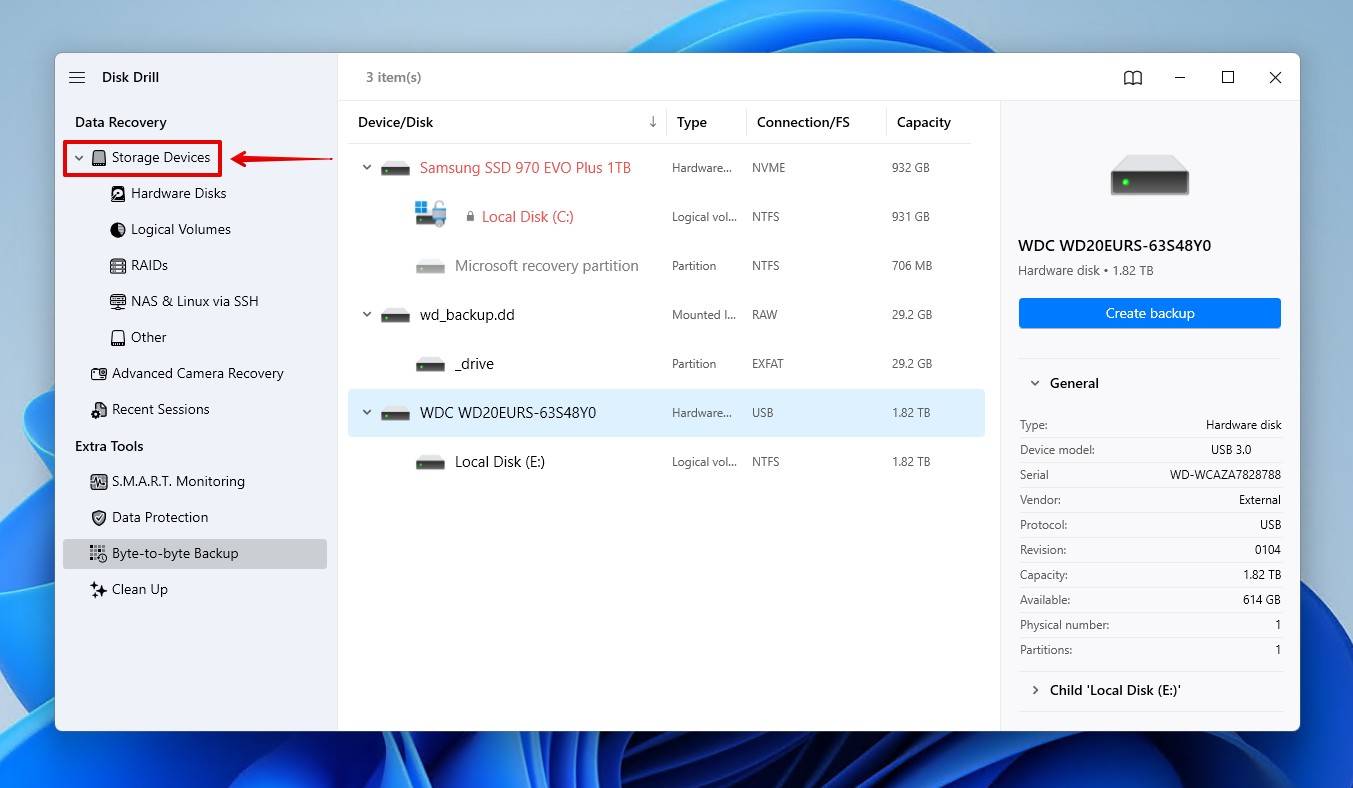
- 点击附加磁盘镜像并选择您刚刚创建的备份镜像。
- 有关恢复,请参见场景1中的步骤。
Disk Drill 还包括主动 S.M.A.R.T. 监控,它会监控您的 WD 硬盘的健康状况,既会在检测到问题时提醒您,又会给出硬盘完整性的一览。您可以这样访问:
- 在Disk Drill中,点击S.M.A.R.T.监控。
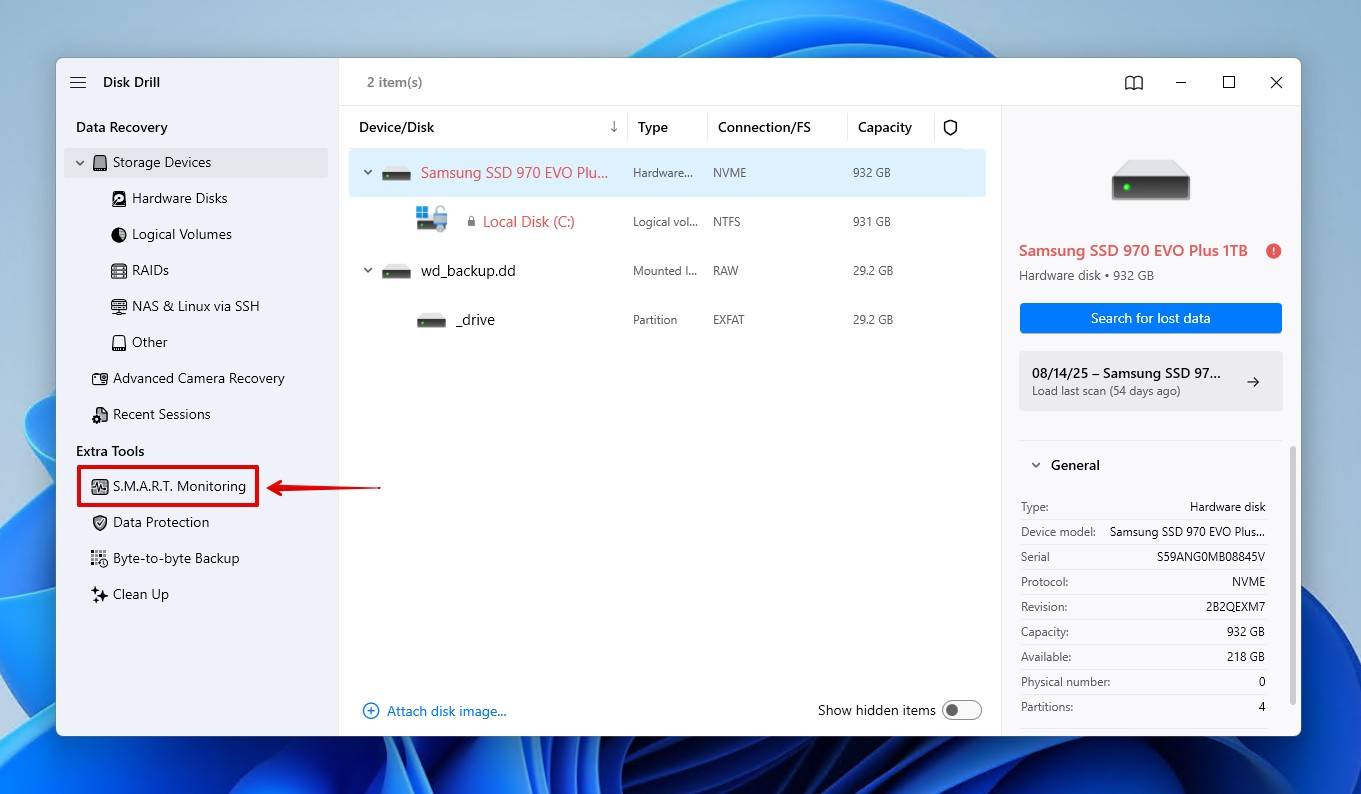
- 选择你的WD硬盘。
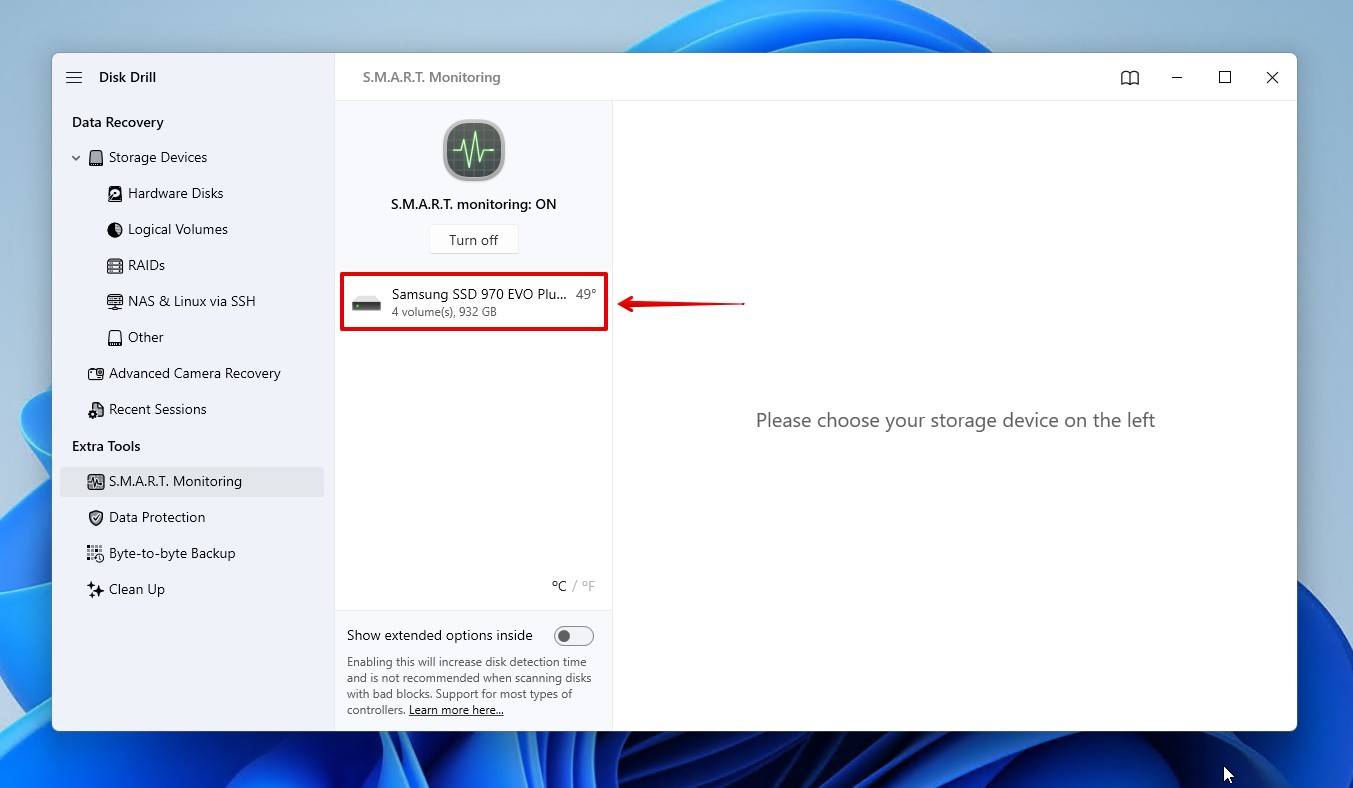
- 注意硬盘的状态。好表示硬盘运行正常,而警告和失败则表示需要采取措施。
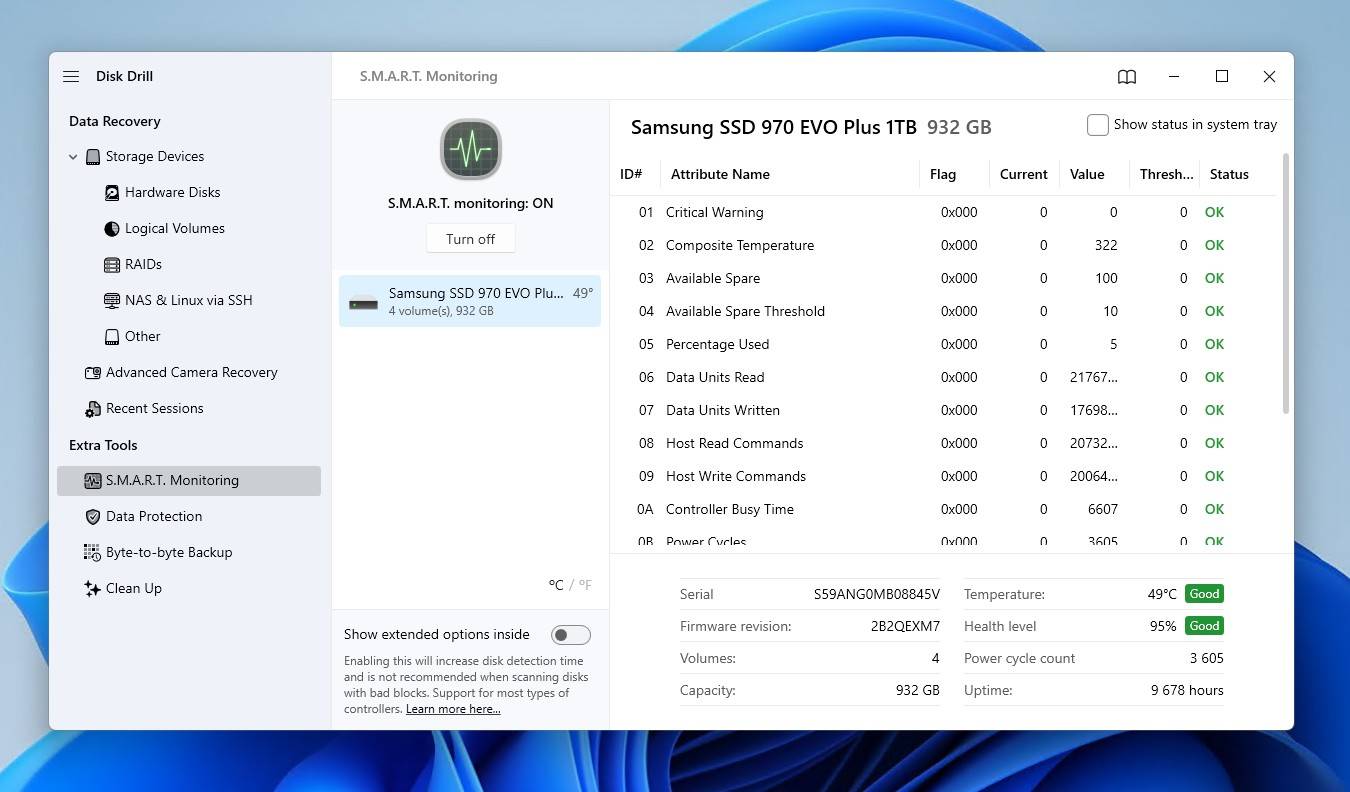
第2步:修复驱动器
Windows 有其内置的修复工具称为 CHKDSK,它专注于修复与文件系统相关的错误。我们到目前为止没有提及这个选项,因为CHKDSK 可能导致进一步的数据丢失,所以最好在备份或恢复数据后才使用它。
以下是 WD 硬盘数据恢复后使用 CHKDSK 的方法:
- 右键点击开始并点击终端 (管理员)。
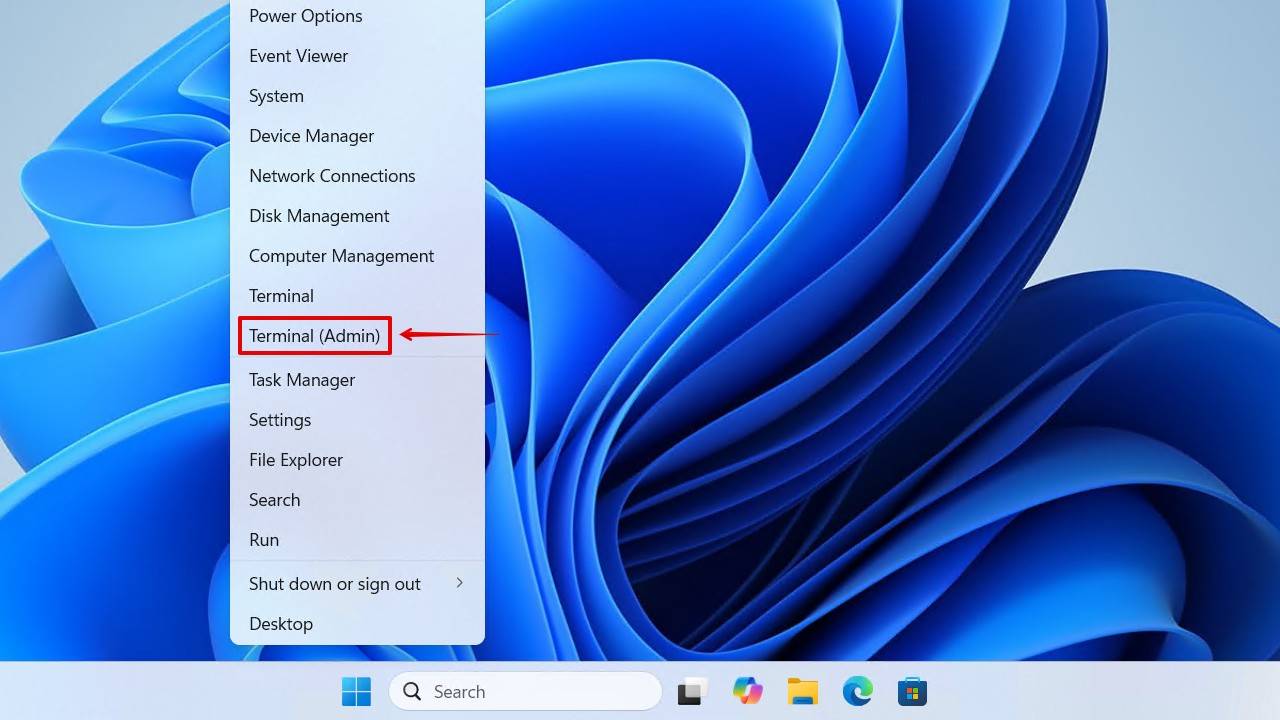
- 输入chkdsk *: /r。将*替换为你的WD驱动器字母。按输入。
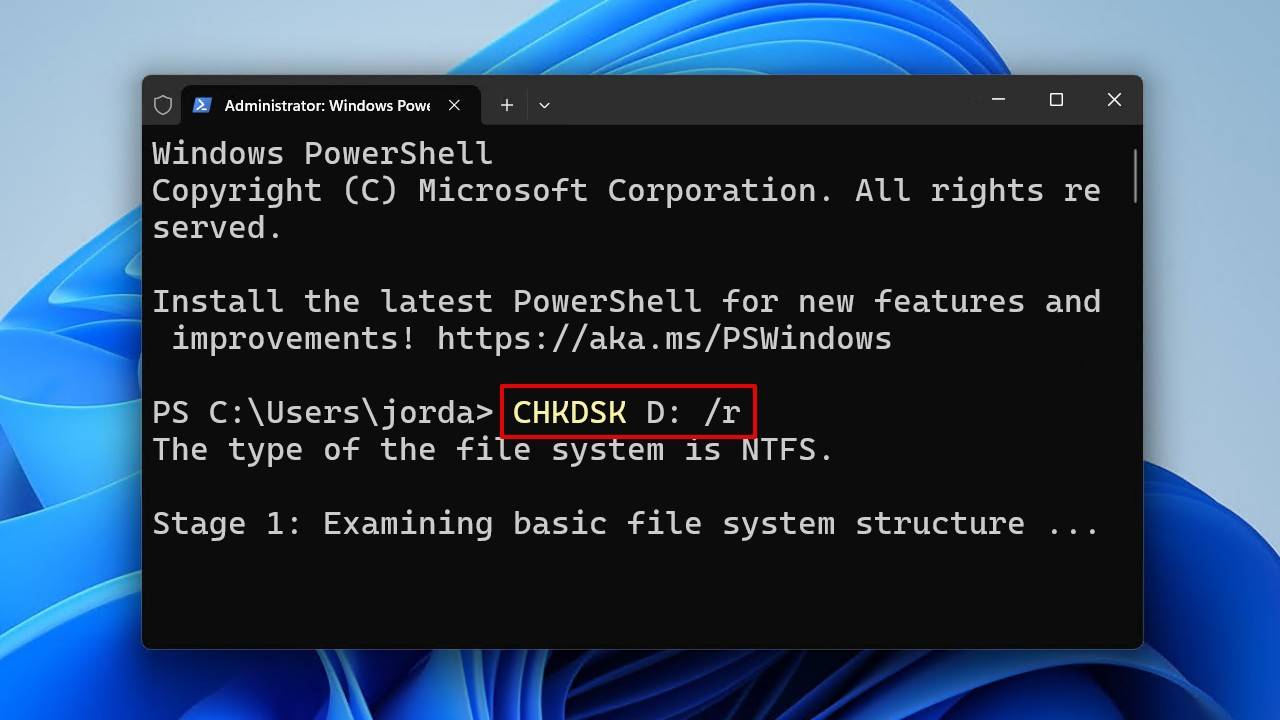
虽然CHKDSK在许多情况下很有用,但它并不是万能的。在某些情况下,您可能需要重新格式化驱动器。虽然这会擦除数据,但它会消除驱动器上的任何损坏并恢复其正常工作。而由于您已提前恢复了数据,这将不是问题。
这是在西部数据硬盘数据恢复后格式化驱动器的方法:
- 右键点击开始并点击磁盘管理。
- 右键点击您的WD驱动器,然后点击格式化。
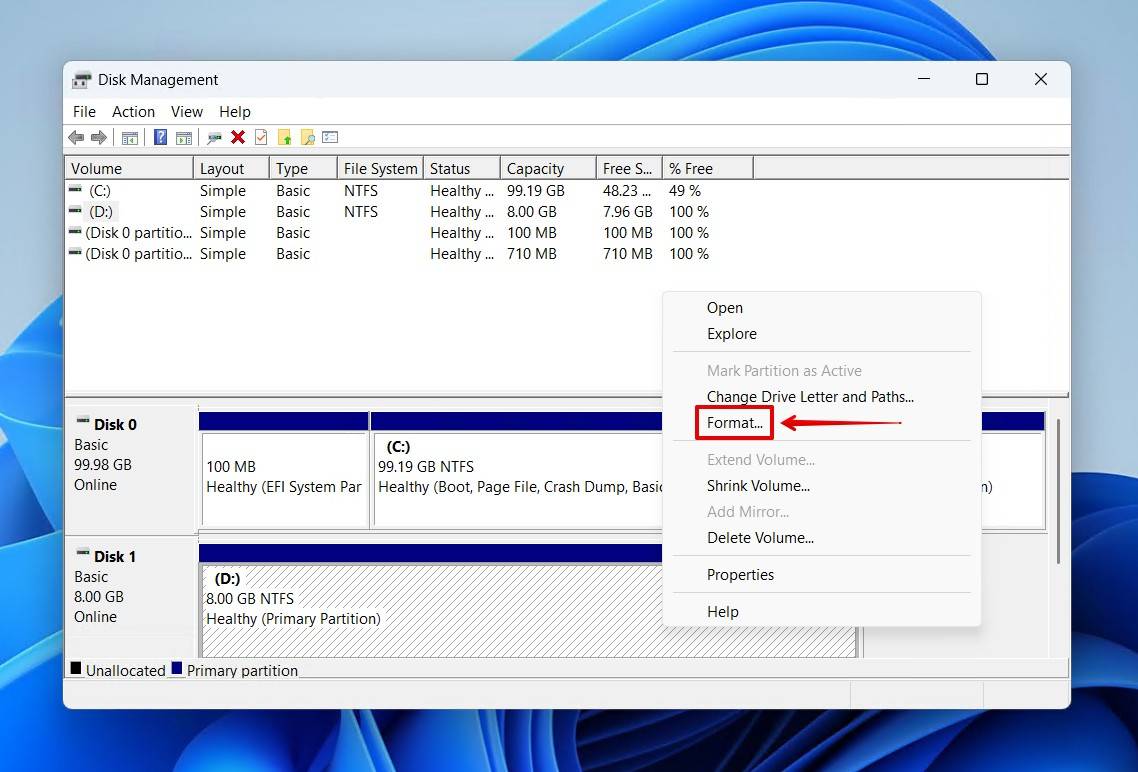
- 提供一个卷标,确保执行快速格式化被选中,然后按确定。
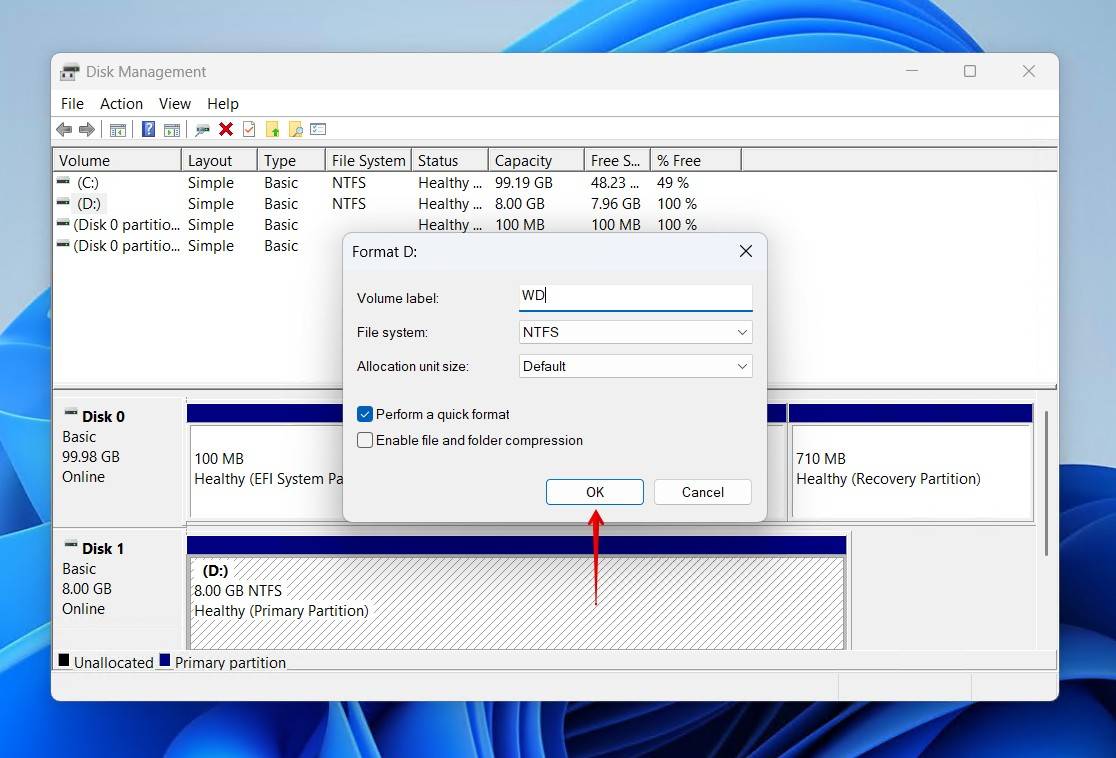
- 再次点击确定以确认。
情景 5: 西部数据My Passport数据恢复(加密问题)
大多数 WD My Passport 驱动器默认使用硬件加密,这可能会影响数据恢复。如果您的驱动器受密码保护,恢复软件在驱动器解锁之前无法查看可以恢复的数据。
- 如果您有密码 且原始外壳仍然有效,您可以解锁驱动器并尝试恢复,就像我们 前面已经演示。
- 如果您没有密码,无法使用第三方工具解密数据。 WD确认,对于使用WD Security加密的驱动器,丢失的密码无法重置且 数据无法恢复。
方案 6: WD驱动器在物理损坏时的数据恢复
使用专业恢复服务是为最糟糕的情况保留的 – 即物理故障的硬盘。这包括点击、发出研磨声、不旋转或显示死迹象的硬盘。
不要尝试冻结、摇晃或打开外壳等DIY修复方法。这些方法肯定会加剧问题。把它交给拥有无尘室和安全进行维修工具的专业实验室,例如读取/写入头更换、盘片交换和PCB/控制板移植。
Western Digital 不直接提供数据恢复服务,但他们在全球有一个数据恢复服务提供商网络可以为您进行数据恢复。
- 美国客户可以购买适用于符合条件产品的2年或3年数据恢复计划。可以通过Ontrack在线提交恢复工作。
- 非美国客户或未购买计划的美国客户可以使用WD批准的数据恢复合作伙伴。使用批准的提供商不会使您的保修失效,只要满足所有条件。
专业恢复非常复杂且从不便宜。费用从几百甚至可能是几千美元不等,这取决于具体情况。然而,这也是找回数据的最佳选择。因此,归根结底,这取决于这些数据对你有多重要。




